So reinigen Sie einen Computerlüfter: Detaillierte Schritte und Vorsichtsmaßnahmen
Mit zunehmender Nutzungsdauer des Computers sammelt sich eine große Menge Staub im Lüfter an, was zu einer verringerten Kühlleistung, erhöhtem Lärm und sogar einer Beeinträchtigung der Lebensdauer der Hardware führt. In diesem Artikel erhalten Sie eine detaillierte Anleitung zur Reinigung des Computerlüfters, die Ihnen bei der einfachen Lösung dieses Problems hilft.
1. Vorbereitungsarbeiten vor der Reinigung
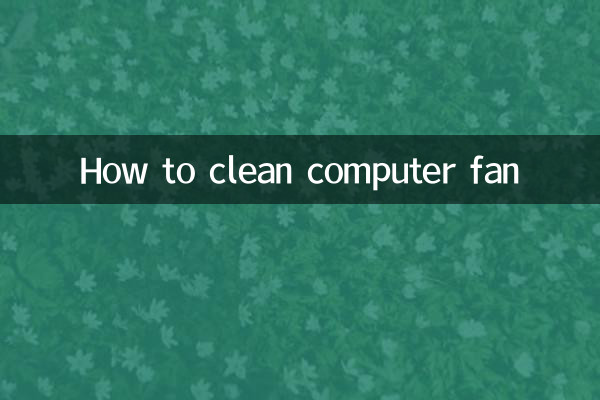
Bevor Sie mit der Reinigung beginnen, benötigen Sie folgende Werkzeuge und Materialien:
| Werkzeuge/Materialien | verwenden |
|---|---|
| Schraubendreher | Entfernen Sie das Computergehäuse oder den Lüfter |
| weiche Borstenbürste | Entfernen Sie Staub von der Lüfteroberfläche |
| Druckluftbehälter | Bläst schwer erreichbaren Staub weg |
| Wattestäbchen | Kleine Lücken reinigen |
| Alkohol (mehr als 70 %) | Desinfizieren und reinigen Sie hartnäckige Flecken |
| Antistatische Handschuhe | Verhindern Sie, dass statische Elektrizität die Hardware beschädigt |
2. Reinigungsschritte
1.Schalten Sie den Strom aus und zerlegen Sie das Gehäuse
Fahren Sie zunächst den Computer herunter und ziehen Sie das Netzkabel ab. Öffnen Sie mit einem Schraubendreher die Seitenwand des Gehäuses und stellen Sie sicher, dass die Betriebsumgebung trocken und frei von statischer Elektrizität ist.
2.Positionierventilator
Im Inneren des Computers befinden sich normalerweise mehrere Lüfter, darunter CPU-Lüfter, Grafikkartenlüfter und Gehäuselüfter. Suchen Sie den Lüfter, der gereinigt werden muss, und beobachten Sie, wie er befestigt ist.
3.Entfernen Sie den Lüfter
Verwenden Sie einen Schraubendreher oder ein Schnappwerkzeug, um den Lüfter vom Motherboard oder Gehäuse zu entfernen. Notieren Sie sich unbedingt die Position der Schrauben, um Fehler bei der Installation zu vermeiden.
4.Vorläufige Staubentfernung
Entfernen Sie Staub vorsichtig mit einer Bürste mit weichen Borsten von den Lüfterflügeln und dem Rahmen. Bei hartnäckigem Staub können Sie ihn mit einer Druckluftdose aus verschiedenen Winkeln ausblasen.
5.Tiefenreinigung
Wischen Sie die Lüfterflügel und Lager mit einem in etwas Alkohol getauchten Wattestäbchen ab. Achten Sie darauf, keine übermäßige Kraft anzuwenden, um eine Beschädigung des Lüfters zu vermeiden.
6.Trocknung und Installation
Stellen Sie den Ventilator nach Abschluss der Reinigung zum Trocknen an einen belüfteten Ort. Stellen Sie sicher, dass es vollständig trocken ist, bevor Sie es wieder in den Computer einbauen und die Schrauben festziehen.
3. Vorsichtsmaßnahmen
| Dinge zu beachten | veranschaulichen |
|---|---|
| Vermeiden Sie, dass Flüssigkeiten in den Kreislauf gelangen | Sprühen Sie keinen Alkohol oder Reinigungsmittel direkt auf das Gerät, um eine Beschädigung elektronischer Komponenten zu vermeiden. |
| Drehen Sie den Ventilator nicht zu stark | Das manuelle Drehen des Lüfters kann zu Lagerschäden führen. |
| Regelmäßige Reinigung | Es wird empfohlen, den Lüfter alle 3–6 Monate zu reinigen, um die Kühleffizienz aufrechtzuerhalten. |
| Überprüfen Sie den Lüfterstatus | Testen Sie den Lüfter nach der Reinigung auf ordnungsgemäßen Betrieb, um eine unsachgemäße Installation zu vermeiden. |
4. Häufig gestellte Fragen
1.F: Kann der Ventilator mit Wasser gereinigt werden?
A: Es wird nicht empfohlen, den Lüfter mit Wasser zu reinigen, insbesondere den Teil mit den Schaltkreisen. Wasser kann zu Kurzschlüssen oder Rost führen.
2.F: Was soll ich tun, wenn das Lüftergeräusch nach der Reinigung immer noch laut ist?
A: Das Lager ist möglicherweise altert oder beschädigt. Es wird empfohlen, den Lüfter auszutauschen.
3.F: Wie lässt sich feststellen, ob der Lüfter gereinigt werden muss?
A: Wenn der Computer häufig überhitzt, das Geräusch deutlich zunimmt oder die Lüftergeschwindigkeit anormal ist, kann dies an einer übermäßigen Staubansammlung liegen.
5. Zusammenfassung
Das Reinigen Ihres Computerlüfters ist eine einfache, aber wichtige Wartungsaufgabe, die die Kühlleistung effektiv verbessern und die Lebensdauer Ihrer Hardware verlängern kann. Mit den in diesem Artikel bereitgestellten Schritten und Werkzeugen können Sie die Lüfterreinigung problemlos durchführen. Wenn Sie mit der Demontage eines Computers nicht vertraut sind, empfiehlt es sich, professionelle Hilfe in Anspruch zu nehmen.

Überprüfen Sie die Details
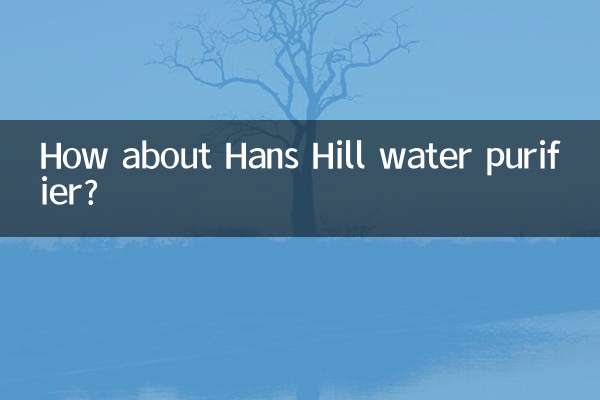
Überprüfen Sie die Details